Cum să creați un formular de înscriere la cursa WordPress cu un plugin
Publicat: 2019-01-29Găzduiești o cursă și ai nevoie de un mod mai simplu și mai rapid de a permite oamenilor să se înscrie pentru a participa? Fie că este vorba de o cursă de alergare, ciclism sau înot, crearea unui formular de înregistrare online vă oferă o modalitate ușoară de a înregistra persoane care doresc să participe la evenimentul dvs. În acest articol, vă vom arăta cum să creați un formular de înregistrare a curselor WordPress cu un plugin.
Faceți clic aici pentru a vă face formularul de înscriere la cursa WordPress acum
Avantajele unui formular de înscriere la cursa WordPress cu un plugin
Oferind oamenilor șansa de a se înregistra online pentru o cursă pe care o găzduiești, vă oferă atât avantaje atât dvs., cât și participanților dvs.
Pentru organizatorii de curse
Iată câteva dintre principalele motive pentru care organizatorii de curse ar trebui să folosească un formular de înscriere la cursă online:
- Economisi timp. Crearea unui formular online de înscriere la cursă este ușoară atunci când utilizați WPForms. De acolo, tot ce trebuie să faceți este să lăsați oamenii să se înregistreze. Uitați să sortați prin e-mail, să filtrați înregistrările și să procesați manual plățile. În schimb, lăsați formularul dvs. online să facă toată munca grea pentru dvs.
- O mai bună gestionare a cursei. WPForms simplifică gestionarea tuturor trimiterilor de formulare prin centralizarea intrărilor de formular într-o singură locație, chiar în backend-ul site-ului dvs. web. Nu va trebui niciodată să introduceți manual informațiile privind înregistrarea în foile de calcul și puteți chiar să exportați înregistrări în fișiere CSV.
- Marketing îmbunătățit. Aflarea cuvântului despre cursa ta este foarte simplă atunci când le permiți oamenilor să se înscrie online. Folosind campanii de marketing prin e-mail, postări pe rețelele sociale și notificări push, oricine poate afla despre cursa dvs. și se poate grăbi să se înscrie cu un clic pe link. De asemenea, puteți face link către un formular de lansare video, pentru ca participanții să completeze dacă se va întâmpla o înregistrare în ziua cursei.
Pentru participanți
Iată câteva dintre principalele avantaje ale înregistrării online pentru un eveniment de curse:
- Economisi timp. La fel ca organizatorii cursei, participanții economisesc timp atunci când se înregistrează online. Formularele online pot fi simple și la obiect și o trimitere este la fel de ușoară ca un clic pe un buton. Oamenii nu trebuie să completeze formulare de hârtie și e-mailuri în intrări în speranța că nu se vor pierde.
- Plăți online sigure. Cu plăți online sigure, participanții vor ști că banii lor sunt în mâinile potrivite și nu sunt pierduți prin poștă. Și, din moment ce WPForms se integrează cu Stripe, Authorize.Net și PayPal, persoanele care se înregistrează se vor simți confortabil plătindu-și taxele online.
- Confirmați formularul și notificări. Cu un formular online de înscriere la cursă, participanții primesc o confirmare imediată a înregistrării lor procesate, precum și notificări prin e-mail, completate cu orice informații de care ar putea avea nevoie să știe despre evenimentul următor.
Deci, acum că cunoașteți câteva dintre avantajele utilizării unui formular de înscriere la cursă online, să vedem cum puteți crea unul pentru site-ul dvs. WordPress utilizând WPForms.
Cum să creați un formular de înscriere la cursa WordPress cu un plugin
Urmați aceste instrucțiuni pas cu pas pentru a obține un formular de înregistrare a curselor WordPress pe site-ul dvs. utilizând pluginul WPForms.
Pasul 1: Creați un formular online de înregistrare a curselor în WordPress
Utilizarea WPForms este cel mai simplu mod de a crea un formular de înscriere la cursă în WordPress. WPForms vine cu suplimentul Form Templates Pack, care vă permite să alegeți din peste 100 de șabloane pre-construite pentru fiecare nișă și industrie, inclusiv un șablon de formular de înscriere la cursă online.
Primul lucru pe care va trebui să-l faceți este să instalați și să activați pluginul WPForms. Pentru mai multe detalii, consultați acest ghid pas cu pas despre cum să instalați un plugin în WordPress.
Apoi, va trebui să instalați și să activați suplimentul Form Templates Pack.
Pentru a face acest lucru, accesați WPForms » Addon și găsiți cel complet etichetat Form Form Pack Pack .
Faceți clic pe Install Addon și apoi pe Activate .
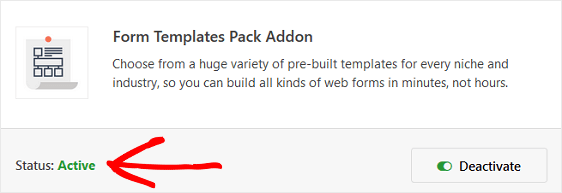
Acum va trebui să creați un formular nou.
Pentru aceasta, accesați WPForms » Adăugați un nou și denumiți formularul. Apoi, derulați în jos până la secțiunea numită Șabloane suplimentare și tastați „Formular de înregistrare online la cursă” în bara de căutare.
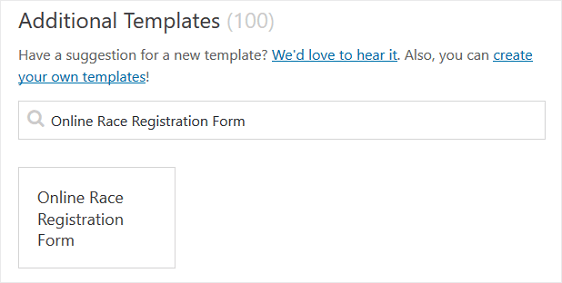
Când se încarcă șablonul formularului de înscriere la cursă online pre-construit, cea mai mare parte a muncii este deja făcută pentru dvs. De fapt, veți găsi următoarele câmpuri în formular:
- Nume
- Text cu o singură linie
- Scapă jos
- Alegere multiplă
- Textul paragrafului
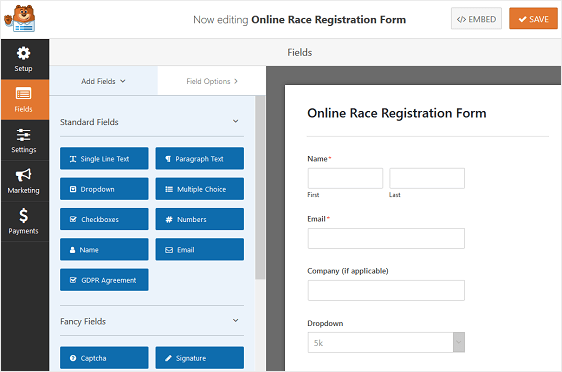
Dacă doriți să vedeți în acțiune șablonul formularului de înscriere la cursa online, accesați și consultați eșantionul de demonstrație a formularului nostru de înscriere la cursă online.
Puteți adăuga câmpuri suplimentare la formularul dvs. trăgându-le din panoul din stânga în panoul din dreapta.
Apoi, faceți clic pe câmp pentru a face orice modificare. De asemenea, puteți face clic pe un câmp de formular și trageți-l pentru a rearanja comanda din formularul de înscriere la cursă.
De exemplu, dacă doriți să colectați taxele de înscriere la cursă pentru evenimentul dvs., adăugați un câmp de formular pentru un singur articol, un articol multiplu sau articole dropdown în șablonul formularului de înscriere la cursă.
Pentru exemplul nostru, vom adăuga un câmp de formular pentru un singur articol și vom solicita o plată forfetară pentru participarea la cursă.
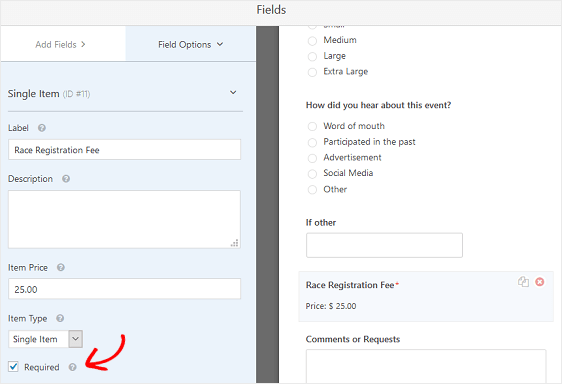
Asigurați-vă că bifați caseta de selectare Obligatorie, astfel încât noii participanți la cursă să nu poată trimite formularul de înscriere la cursă fără a plăti taxa de cursă.
Pentru ajutor la integrarea formularului de înscriere la cursă cu PayPal, asigurați-vă că consultați acest tutorial ușor de urmat despre cum să instalați și să utilizați suplimentul PayPal. Și dacă doriți să îl integrați cu Stripe, consultați acest tutorial despre cum să instalați și să utilizați suplimentul Stripe.
De asemenea, verificați cum să acceptați plăți cu Stripe pe site-ul dvs. web.
Când formularul dvs. de înscriere la cursa online arată așa cum doriți, faceți clic pe Salvare .
Pasul 2: configurați setările formularului de înscriere la cursă
Pentru a începe, accesați Setări » Generalități .
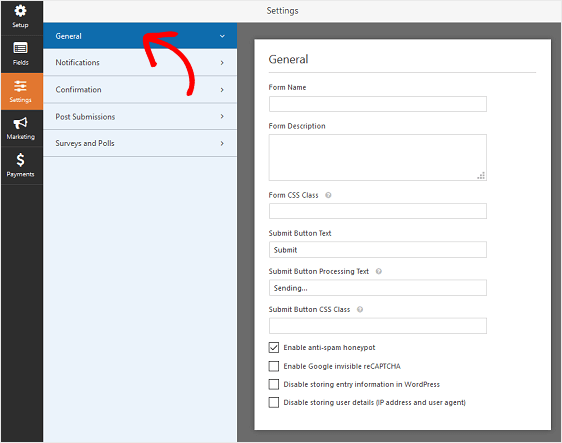
Aici puteți configura următoarele:
- Nume formular - Schimbați numele formularului dvs. aici, dacă doriți.
- Descrierea formularului - Dați formularului o descriere.
- Trimiteți textul butonului - Personalizați copia de pe butonul de trimitere.
- Prevenirea spamului - Opriți formularul de contact spam cu funcția anti-spam, hCaptcha sau Google reCAPTCHA. Caseta de selectare anti-spam este activată automat în toate formularele noi.
- Formulare AJAX - Activați setările AJAX fără reîncărcare a paginii.
- Îmbunătățiri GDPR - Puteți dezactiva stocarea informațiilor de intrare și a detaliilor utilizatorului, cum ar fi adresele IP și agenții utilizator, într-un efort de a respecta cerințele GDPR. Consultați instrucțiunile noastre pas cu pas despre cum să adăugați un câmp de acord GDPR la formularul dvs. simplu de contact.
Faceți clic pe Salvare .

Pasul 3: Configurați notificările formularului de înscriere la cursă
Notificările sunt o modalitate excelentă de a trimite un e-mail ori de câte ori cineva se înregistrează pentru un eveniment de curse pe site-ul dvs. web.
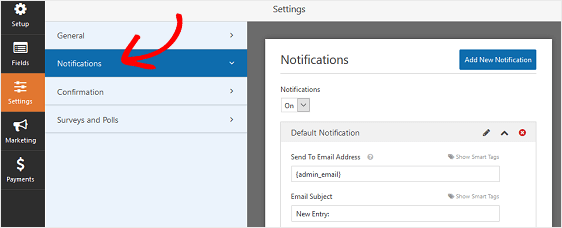
De fapt, dacă nu dezactivați această caracteristică, ori de câte ori cineva trimite un formular de înscriere la cursă pe site-ul dvs., veți primi o notificare cu privire la aceasta.
Dacă utilizați etichete inteligente, puteți, de asemenea, să trimiteți o notificare participanților dvs. atunci când vă completează formularul, comunicându-le că l-ați primit și că veți fi în contact în scurt timp, dacă este necesar. Acest lucru asigură oamenilor că intrarea lor a trecut corect.
De asemenea, puteți adăuga informații importante la notificarea despre cursa viitoare. De exemplu, furnizați indicații de orientare, orele de începere, o listă cu ce să aduceți și informații despre parcare.
Pentru ajutor cu acest pas, consultați documentația noastră despre cum să configurați notificările formularului în WordPress.
Puteți trimite mai multe notificări atunci când cineva se înregistrează pentru evenimentul dvs. de curse pe site-ul dvs. De exemplu, puteți trimite o notificare către dvs., participanții dvs. și organizatorul evenimentului.
Pentru ajutor în acest sens, consultați tutorialul nostru pas cu pas despre cum să trimiteți mai multe notificări de formulare în WordPress.
În cele din urmă, dacă doriți să păstrați în mod constant branding-ul în e-mailurile dvs., puteți consulta acest ghid despre adăugarea unui antet personalizat în șablonul dvs. de e-mail.
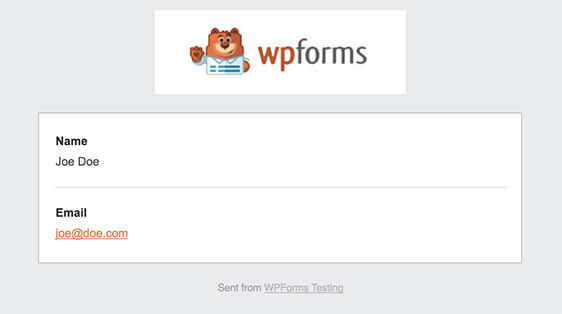
Pasul 4: Configurați confirmările formularului de înscriere la cursă
Confirmările formularului sunt mesaje care se afișează oamenilor după ce trimit un formular de înscriere la cursă pe site-ul dvs. web. Aceștia anunță oamenii că înregistrarea lor a trecut și vă oferă șansa de a le informa care sunt următorii pași.
WPForms are trei tipuri de confirmare:
- Mesaj. Acesta este tipul implicit de confirmare în WPForms. Când cineva trimite un formular de înscriere la cursă online, va apărea un mesaj simplu de confirmare, care îi anunță intrarea la evenimentul dvs. de curse care a fost procesată.
- Afișează pagina. Acest tip de confirmare îi va duce pe solicitanții de înregistrare la o anumită pagină web de pe site-ul dvs., mulțumindu-le pentru introducerea formularului. De asemenea, le puteți redirecționa către o pagină care oferă mai multe informații despre eveniment pentru confortul lor. Pentru ajutor în acest sens, consultați tutorialul nostru despre redirecționarea persoanelor către o pagină de mulțumire.
- Accesați URL (Redirecționare). Această opțiune este utilizată atunci când doriți să trimiteți poeple la un alt site web.
Să vedem cum să configurați o confirmare simplă a formularului în WPForms, astfel încât să puteți personaliza mesajul pe care îl vor vedea vizitatorii site-ului atunci când completează un formular online de înscriere la cursă pe site-ul dvs. web.
Pentru a începe, faceți clic pe fila Confirmare din Editorul de formulare sub Setări .
Apoi, selectați tipul de tip de confirmare pe care doriți să îl creați. Pentru acest exemplu, vom selecta Mesaj .
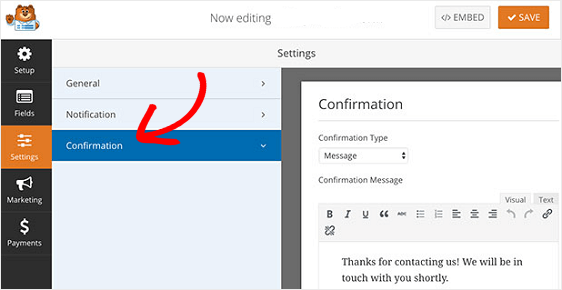
Apoi, personalizați mesajul de confirmare după dorința dvs. și faceți clic pe Salvare .
Dacă doriți să afișați confirmări diferite vizitatorilor site-ului în funcție de comportamentul lor, asigurați-vă că citiți cum să creați confirmări condiționate ale formularului.
Pasul 5: Configurați comenzile de acces la formularul de înregistrare a curselor
WPForms vine cu un addon Form Locker care oferă proprietarilor de site-uri web o modalitate de a configura permisiunile formularelor și controalele de acces.
Pentru a accesa aceste setări, accesați Setări » Form Locker . Aici veți vedea 4 setări diferite:
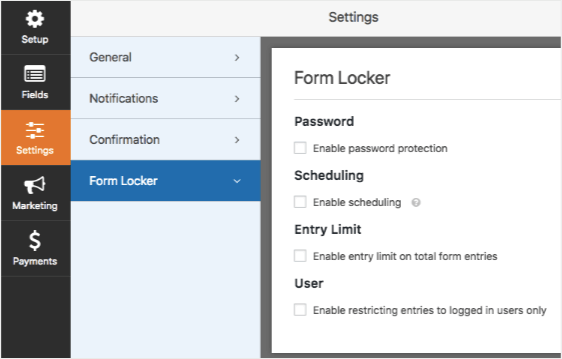
- Activați protecția prin parolă, astfel încât numai cei care au parola să vă poată completa formularul. Puteți oferi oamenilor parola în campaniile dvs. de e-mail sau în postările de pe rețelele sociale pentru a restrânge numărul de trimiteri de formulare aleatorii pe care le primiți.
- Programați datele de început și sfârșit pentru formularele de înscriere la cursă, astfel încât oamenii să nu se poată înregistra chiar înainte de începerea cursei.
- Limitați numărul de înregistrări pe care le veți accepta și controlați numărul de participanți.
- Permiteți numai celor care s-au conectat la site-ul dvs. web să trimită un formular online de înscriere la cursă.
Completarea Form Locker vă oferă, de asemenea, posibilitatea de a limita intrările în cursă la o singură persoană. Pentru ajutor detaliat cu permisiunile de formular, consultați această documentație despre cum să instalați și să utilizați suplimentul Form Locker.
Pasul 6: Adăugați formularul dvs. de înscriere la cursă pe site-ul dvs. web
După ce ați creat un formular de înscriere la cursa WordPress cu pluginul WPForms, trebuie să îl adăugați pe site-ul dvs. WordPress.
WPForms vă permite să adăugați formulare în multe locații de pe site-ul dvs. web, inclusiv postări de blog, pagini și chiar widget-uri din bara laterală.
Să aruncăm o privire la cea mai comună opțiune de încorporare a postării / paginii.
Pentru început, creați o pagină nouă sau postați în WordPress sau accesați setările de actualizare pe una existentă. După aceea, faceți clic în interiorul primului bloc (zona goală de sub titlul paginii dvs.) și faceți clic pe pictograma Adăugați WPForms.
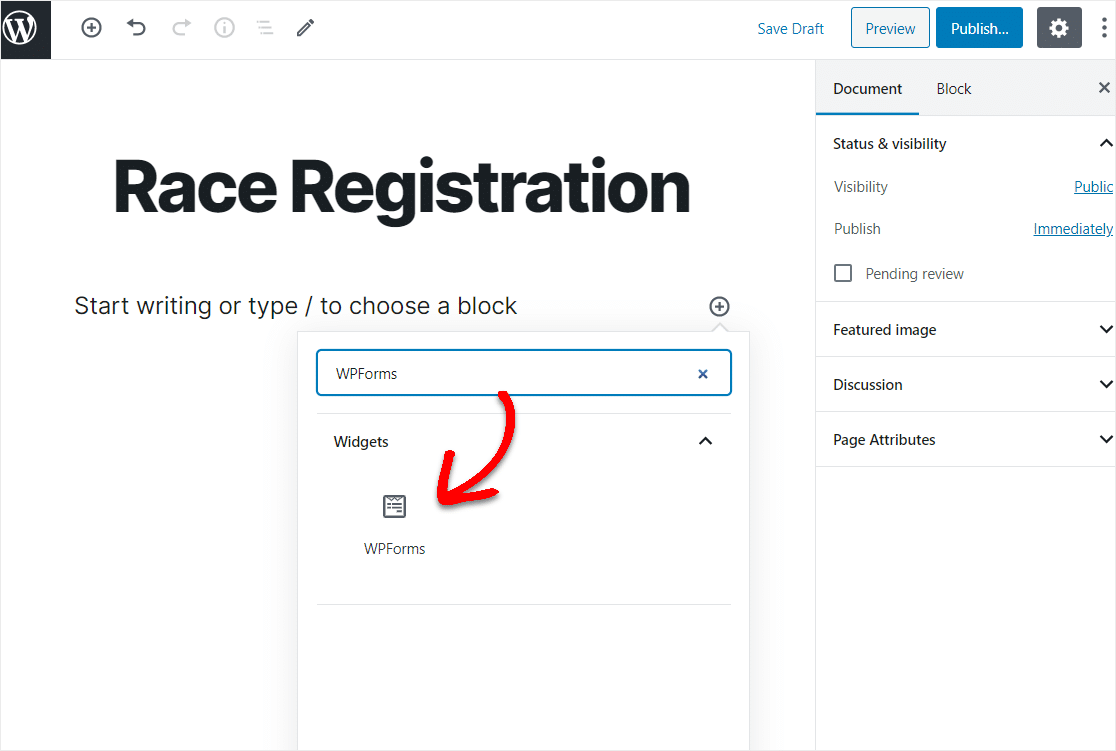
Widget-ul WPForms la îndemână va apărea în blocul dvs. Faceți clic pe meniul derulant WPForms și alegeți formularul pe care tocmai l-ați creat și pe care doriți să îl inserați în pagina dvs.
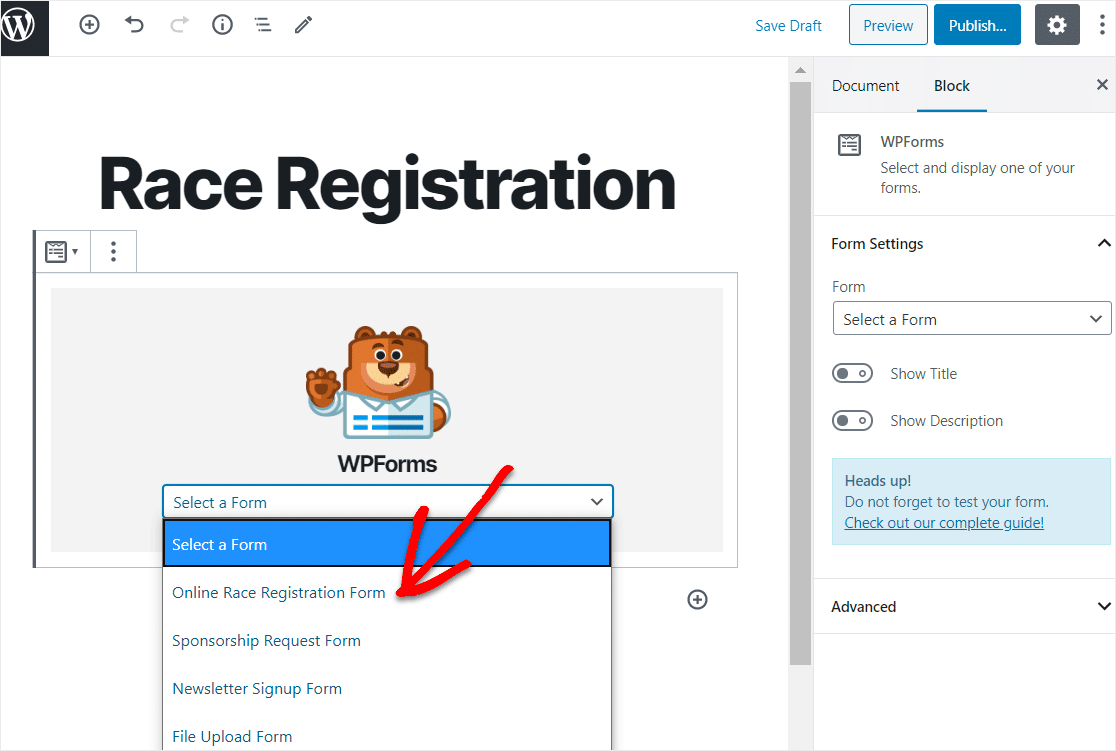
Acum, faceți clic pe Previzualizare și veți vedea formularul dvs. de cursă WordPress așa cum va apărea pe site-ul dvs. web. Dacă sunteți mulțumit de modul în care arată formularul dvs. WordPress, continuați și faceți clic pe Publicați și formularul dvs. va fi difuzat pe internet.
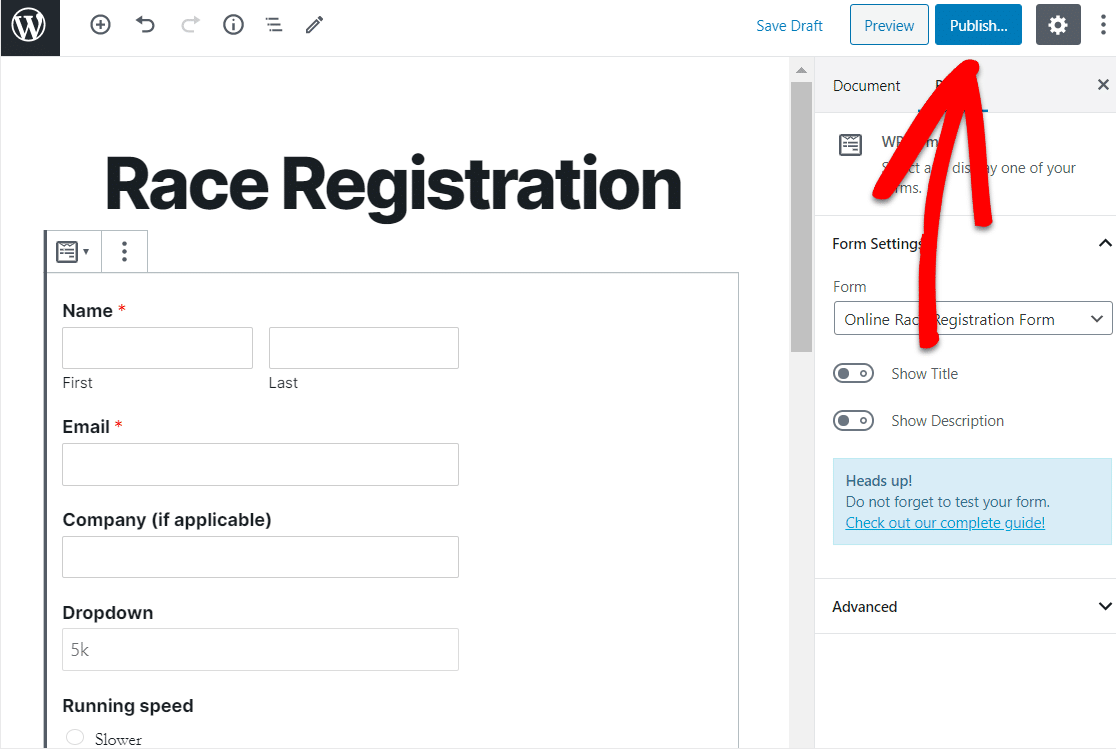
Aruncați o privire la pagina dvs. publicată pentru a vedea exact cum arată pe site-ul dvs. web!
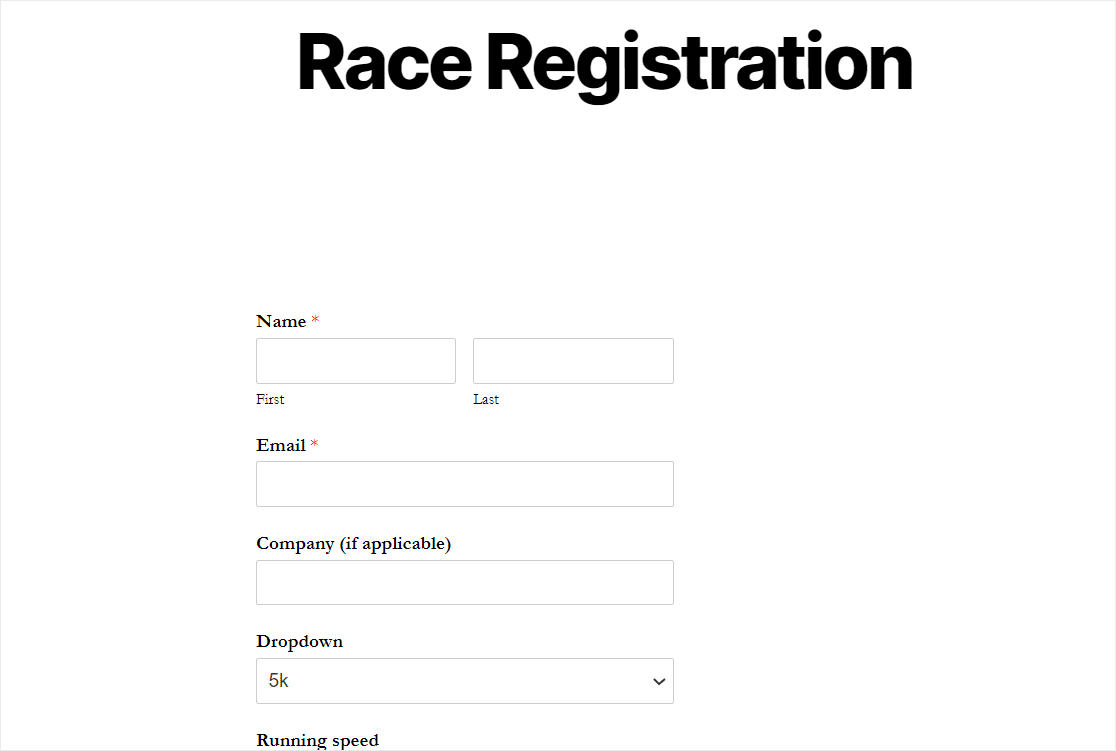
Pentru a vizualiza înregistrările din formularul de înscriere la cursa WordPress după ce au fost trimise, consultați acest ghid complet pentru a înscrie formularele.
Faceți clic aici pentru a vă face formularul de înscriere la cursa WordPress acum
Gânduri finale despre formularele de înregistrare a curselor WordPress cu un plugin
Și iată-l! Acum știi cum să creezi un formular online de înscriere la cursă în WordPress.
Dacă doriți să recrutați voluntari pentru evenimentul dvs. de curse, asigurați-vă că verificați cum să creați un formular de cerere de voluntariat pe site-ul dvs. web.
Deci ce mai aștepți? Începeți astăzi cu cel mai puternic plugin pentru formulare WordPress.
Și nu uitați, dacă vă place acest articol, vă rugăm să ne urmați pe Facebook și Twitter.
